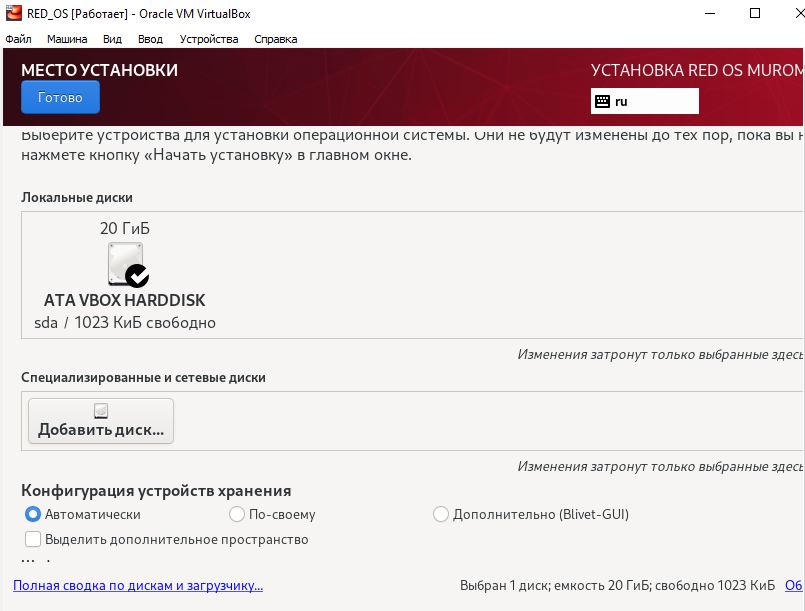3. Установка РЕД ОС. Работа в РЕД ОС.
Перед выполнением ознакомьтесь со следующим материалом:
Цель работы: установить РЕД ОС 7.3, научиться работать с интерфейсом терминала.
- Для начала создадим виртуальную машину со следующими характеристиками: HDD - 20 Gb, RAM - 2048 Mb, CPU - 2, LAN - bridge. В Носителях необходимо указать образ диска с РЕД ОС.
- Пользователь ROOT. Root является суперпользователем системы. У этого пользователя нет никаких ограничений на действия в системе, поэтому работать под этой учетной запись крайне нежелательно. В лабораторных работах это не критично, поэтому не блокируем эту учетную запись, а также разрешаем доступ по ssh.
- Создадим еще одного пользователя в системе и сразу выдадим ему права администратора.
Под учетной записью root нельзя входить в графическую оболочку! Поэтому для работы с графическим окружением обязательно нужен еще один пользователь
Все параметры заданы и можно начать установку системы!
- подключимся к ВМ с помощью ssh
- узнаем свой ip адрес:
ip a - Задание со *: подключиться по ssh, использую авторизацию по ключу (попробуйте это реализовать с ВМ, на которой установлена ОС Windows. НЕ с хостовой!!)
- В приглашении Windows Terminal вы увидите следующую строку:
login@VM_name:~$. $ - означает, что вы непривилегированный пользователь, то есть для выполнения некоторых команд вам потребуется повышение прав. Для повышения прав необходимо перед командой указатьsudo(Super User DO), что будет аналогично «выполнить от имени администратора» в ОС Windows. - Рассмотрим навигацию по файловой системе:
- для того, чтобы понять, где вы находитесь в текущий момент времени используем команду
pwd(print working directory). Более подробно с этой и другими командами можно ознакомиться с помощьюman pwd, а также -pwd –help(перед help ставится 2 «минуса»). Команда pwd отображает полный путь до текущего каталога. Полный путь - всегда начинается от корня «/», относительный - относительно текущего каталога; - для перемещения по директориям воспользуемся командой
cd(change directory). Например,cd Desktop/(относительный путь).Обратите внимание на то, что стоит пользоваться клавишей Tab, которая автоматически дописывает команду\путь, это поможет избежать вам синтаксических ошибок.
- для того, чтобы посмотреть содержимое директории воспользуемся командой
ls. У этой команды (как и у многих других) есть полезные ключи, которые можно увидеть вman ls. Какие ключи необходимо использовать для более подробного списка (с датой, правами и другими свойствами)? для отображения скрытых файлов? - для копирования файлов используется команда
cp(copy) со следующим синтаксисомcp file1 file2 - для перемещения файлов используется команда
mv(move)mv ~/Desktop/file1 ~/Downloads/file1 - для удаления файлов используется команда
rm(remove)rm file - для создания файлов используется команда
touch file - для создания директорий используется команда
mkdir(make directory)mkdir folder - для просмотра файлов используется команда
cat(catenate)cat file - для работы с файлами будем использовать текстовый редактор vim. У этого редактора есть 3 режима:
- командный режим. В этом режиме осуществляется навигация по файлу, выполняются редактирующие действия с файлом (удаление символа, копирование, вставка и т. д). Команды редактирования вызываются обычными латинскими буквами. Навигация по строкам осуществляется либо при помощи клавиш «Вверх», «Вниз», «Влево», «Вправо», либо используя буквы:
k— вверх,j— вниз,h— влево,l— вправо. Удаление символа под курсором — клавишаx. Удаление строки:dd. Пролистывание страниц: клавишиPgUp,PgDnили комбинацииctrl + F,ctrl + B. - режим редактирования. Для перехода в режим редактирования используется одна из команд: клавиша
iначнёт редактирование строки с текущего положения курсора, клавишаaначнёт редактирование строки со следующего после курсора символа, клавишаoначнёт редактирование текста со следующей строки. - режим последней строки. В этом режиме можно передавать более сложные команды - например, команды сохранения и выхода. Для выхода без сохранения
:q!, с сохранением -:wq.
Задание:
- Какие ключи необходимо использовать для подробного списка элементов директории (с датой, правами и другими свойствами)? для отображения скрытых файлов?
- Создайте в домашней директории файлы file1, file2, file3
- Запишите туда некоторый текст
- Скопируйте файл file2 на рабочий стол в директорию test1
- Какой командой можно скопировать файл в текущий каталог?
- Что сделает
cp /usr/local/etc/file /tmp/file1 - Скопируйте директорию test1 в Загрузки. Что необходимо было изменить в команде
cp? - Переименуйте файл file3 в file_n
- С помощью какой команды можно удалить директорию?
- Для чего нужен ключ -p в команде mkdir?
- Что делает команда
rm -rf /*?